HDMI-ljudhantering kan ibland bli svårt i skrivbordsmiljön GNOME. Problemet för användare när de spelar multimedia via HDMI-anslutning är inget ljud. Till skillnad från Windows och Mac OS låter Linux inte direkt till HDMI-enheten som standardinställningar.
Ljud måste bytas manuellt till HDMI-enhet från ljudinställningarna, annars spelar ljudet upp igen genom datorns högtalare och video spelas upp på HDMI-källan, t.ex. en extern bildskärm eller en projektor.
I denna handledning kommer du att se hur du enkelt justerar inställningar för att lägga till ljudutmatningsenheter på statuspanelen. Detta gör att du snabbt kan ändra ljudutgången till den externa enheten.
Lägga till ljudutmatningsenheter till statusmenyn i Ubuntu och Fedora
Steg 1) Det första du ska göra är att aktivera GNOME-tillägg på din Ubuntu- och Fedora-dator. Se vår detaljerade guide med hjälp av länkarna nedan och fortsätt med att gå vidare.
Installera GNOME-skaltillägg i Ubuntu
Installera GNOME-skaltillägg i Fedora
Steg 2) Gå till ljudinmatnings- och utmatningsenhetsväljaren med samma webbläsare där du har installerat GNOME-skaltilläggen i steg (1).
Ljudingång och utmatningsenhetsväljare
Steg 3) Vrid skjutreglaget till "ON" och installera tillägget.
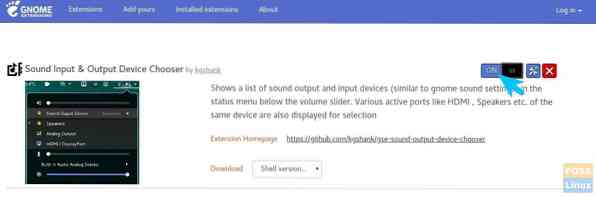
Steg 4) För att konfigurera tillägget, gå till https: // extensions.gnome.org / local / sida och klicka på “Installerade tillägg.”
Steg 5) Klicka på kugghjulsikonen bredvid “Ljudinmatning och utmatningsenhetsväljare.”
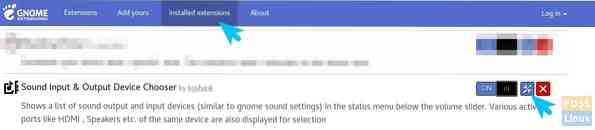
Steg 6) Som standardinställningar visar tillägget även inmatningsenheter i statusmenyn. Du kan bara konfigurera inställningarna så att utdataenheterna visas så att du inte gör statusmenyn överfull.
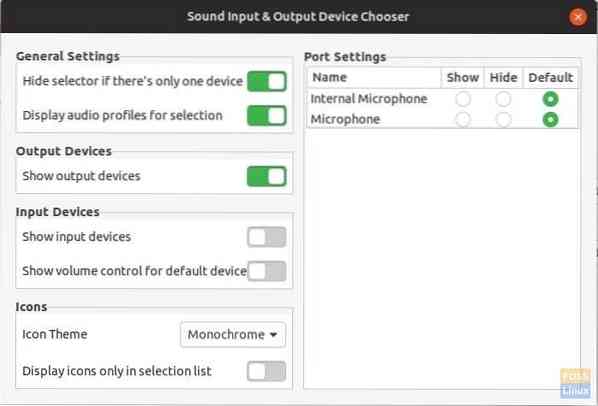
Steg 7) Fortsätt och anslut HDMI-anslutningen nu och klicka på statusfältet. Du bör se Audio Output HDMI-profiler, inklusive Stereo, Surround 5.1 och Surround 7.1. Du kan välja profilen för att spela upp ljudet via HDMI.
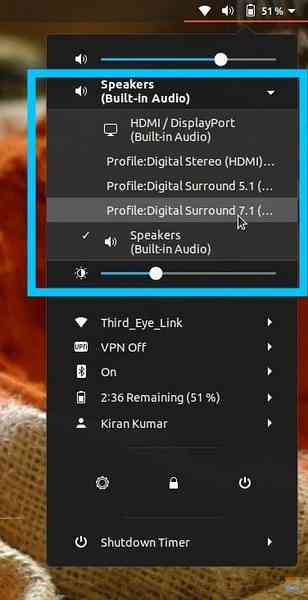
Det är allt!
 Phenquestions
Phenquestions



